SSDとHDDのWindows起動時間の比較
Last update 2012/01/31 22:40
Windows7をインテルの SSD 510 SSDSC2MH120A2K5にインストールしたんですが、めちゃくちゃ速いです。 SSD 510 SSDSC2MH120A2K5にインストールしたんですが、めちゃくちゃ速いです。
ただ、これがSSDが速いのか、Windows7自体が速いのか、それともWindowsXPのほうが速いのか比べてみないとよくわからないので、実際に計測してみました。
ただ、OSとSSD、HDDの性能がバラバラなのでどれが一番早い組み合わせなのかは、わかりにくいですけれど・・・。
使用した機器とOSの組み合わせは以下のとおり。
- Windows 7 デスクトップ
- SSD : SSD 510 SSDSC2MH120A2K5
- CPU : Intel Core i5 2500
- OS : Windows 7 Professional 64ビット版
- dynabook R731/16C
- HDD : 内蔵のもの SATA
- CPU : Intel Core i3 2310M
- OS : Windows 7 Home Edition 64ビット版
- Windows XP デスクトップ
- SSD : SSDN-ST64B
- CPU : Core 2 Duo E6400
- OS : Windows XP Professional 32ビット版
ベンチマーク
Windows 7
デスクトップ |
 | SSD 510 SSDSC2MH120A2K5のベンチマーク
HDDの3.5倍ほどの速度を叩き出すSSD。
でも、ほんの数年前はHDD程度の速度でした。
インテルのSSDは、使い続けていても速度が落ちないことで定評があります。 |
|
Windows 7
ノートパソコン |
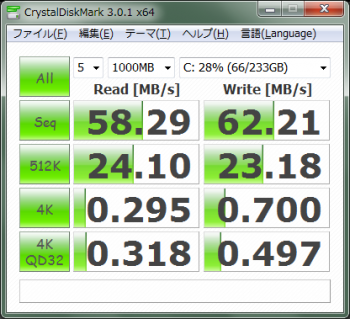 | dynabook R731/16Cの内蔵HDD
一般的にノートパソコンのHDDは、2.5インチで小型の反面、性能的にはデスクトップで使われるHDDよりも若干遅目。
最新のHDDのシーケンシャルリードは、120MB/s程度なので、半分ぐらいの性能です。 |
|
Windows XP
ディスクトップ |
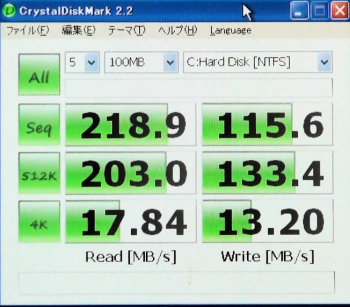 | SSD SSDN-ST64Bの
ベンチマーク
2009年発売されたSSDN-ST64Bのベンチマーク。
シーケンシャルリード200MB/sぐらいですが、当時としては超高速でした。
ただ、1年半経過したシーケンシャルリードは、150MB/s程度にまで落ちました。 |
|
比較
ベンチマーク結果と起動時間をグラフで比較してみました。
ベンチマーク比較
シーケンシャルリード |
Windows 7
デスクトップ
SSD
510 SSDSC2MH120A2K5 |

404.0MB/s |
dynabook
R731/16C
HDD
Windows 7 |
 58.29MB/s 58.29MB/s |
Windows XP
デスクトップ
SSD
SSDN-ST64B |
 218.9MB/s 218.9MB/s |
起動時間
壁紙が表示され、操作ができるようになるまで |
Windows 7
デスクトップ
SSD
510 SSDSC2MH120A2K5 |
 49秒 49秒 |
dynabook
R731/16C
HDD
Windows 7 |
 86秒7 86秒7 |
Windows XP
デスクトップ
SSD
SSDN-ST64B |
 55秒72 55秒72 |
SSDとdynabookのHDDのシーケンシャルリードの差は、約6.5倍ほどにもなりますが起動時間はそこまで差がついていません。
SSD+Windows 7の組み合わせが最も高速でしたが、同じIntelのSSD 510 SSDSC2MH120A2K5を使ったWindows XPを計測していれば、この記録を塗り変えていたかもしれません。
起動時間もそうですが、SSDとHDDの違いを見てみると、壁紙が表示されてからgoogle Chromeが起動するまでの時間に差がついていました。
SSD+Windows 7は、壁紙が表示されるまで38秒。
そこから11秒でgoogle Chromeが表示され操作可能になりました。
HDD+Windows 7は、壁紙が表示されるまで56秒28。
google Chromeが起動して操作可能になるまで、その後36秒ほどかかっています。
これはSSDの約3倍。
Windows XP+SSDは、壁紙が表示されるまで49秒70。
そこから操作可能な状態になるまで、約6秒。
残念ながらこの時はgoogle Chromeを起動させていなかったので、他のマシンとの厳密な比較にはなりませんが、最も高速でした。
もともとこの起動時間の比較をしてみようと思ったのは、dynabookの起動が遅かったからですが、特に壁紙が表示されてから操作が可能になるまでに時間がかかります。
シャットダウンと休止
さて、SSDと言うとWindowsの起動が注目されがちですが、Windowsをすぐに使いたいというのであれば、いちいちシャットダウンするよりも休止状態のほうがめちゃくちゃ速いです。
以下は、最も起動が遅かったdynabook R731/16Cでの普通にWindowsを起動させる場合、休止状態からの起動、スリープ状態の解除の比較です。
Windowsを
普通に起動する |  92秒13 92秒13 |
休止状態からの
起動 |  25秒50 25秒50 |
スリープ状態の
解除 |  3秒70 3秒70 |
普通にWindowsを立ち上げたときは、92秒かかっていたのに、休止状態からの起動はわずか25秒。
休止状態に移行する場合、電源が切れるまでに時間がかかりますがその時間も含めても休止状態からの起動のほうが速いことになります。
休止も遅い場合がある
ただ、注意しなければならないことは、休止状態はメモリの状態をHDDに一旦保存し、起動するときにそこから読み込むので、大量のアプリを立ち上げてメモリ消費量が多い状態だと、電源が切れるのにも起動するのにも時間がかかるということです。
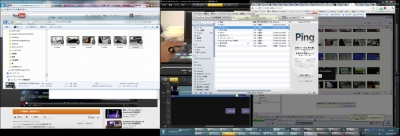 起動が最も速かったディスクトップの休止状態からの起動は、画像のようにアプリを大量に立ち上げて板状態だと1分20秒もかかりました。 起動が最も速かったディスクトップの休止状態からの起動は、画像のようにアプリを大量に立ち上げて板状態だと1分20秒もかかりました。
また、休止状態にさせるのにも約1分かかりました。
スリープ状態の注意点
最も高速なのがスリープ状態。
ただ、これも注意が必要です。
- 電気を消費する
- スリープ状態で電源の供給をカットされると、作業中のデータが消える
スリープ状態は、メモリ状態を維持するため程度の電気は確保して、他のパーツの電源をストップします。
そのため完全に電気代がかからないわけではありません。
また、この状態の時に停電や、ノートパソコンのバッテリーが底をつきた場合は、作業中のデータが消えます。
そのため、30分程度席を開ける(もしくはパソコンから離れる)場合は、スリープを。
それ以上パソコンの前から離れる場合や、ノートパソコンを持ち運ぶ場合は休止状態を使えば、最も安全に、素早く作業に取り掛かれるんじゃないかと思います。
SSDとHDDは、どちらにする?
Windows XPは2012年でサポートを終了してしまうため、今後購入するならWindows 7か次期バージョンのWindows 8になるわけですが、高速起動を実現するためにSSD版のパソコンを購入したほうがよいか・・・というと、一概には言えません。
SSDの弱点
価格
というのも、SSDは価格がHDDの倍ぐらいする為です。
私が購入したSSD(510 Series SSDSC2MH120A2K5)は、17,000~20,000円ぐらいします。
それに対して、HDDの価格は容量にもよりますが、だいたい1万円前後。
2倍ぐらいの価格差があります。
容量
それと最も違うのが容量。
SSDは、HDDは毎年のように容量が倍増化してきましたが、SSDは技術的に大容量化は難しいようで、いまだに主流は120~240GBです。
500GBの製品もありますが、価格は6万円近くもしてしまいます。
それに対してHDDの方は、3000GBが登場して主流も1000~2000GB。
私のように動画を頻繁に編集したり、画像を多く扱うユーザーは、SSDではとても容量が足りません。
HDDの弱点
大きい
デスクトップのHDDの主流は3.5インチ。
2.5インチに比べ、容量で5倍ぐらいの差があります。
高温になる
動作中のHDDを直接触ってみると、夏場になると50度ぐらいになります。
SSDはほとんど温度の上昇がみられません。
このことは電気をより多く消費することにつながっています。
実際ノートパソコンでは、同じ機種でもHDDとSSDモデルではバッテリー駆動時間が違ってきます。
音がする
製品にもよりますが、HDDはどうしても高速で回転するため回転音がします。
SSDは、駆動部分が全く無いので無音です。
衝撃に弱い
HDDは、1分間に5000~7000回転という超高速で回転したディスクに、たばこの煙の粒子よりも小さな距離でヘッドが接し、データの書き込みや読み込みをします。そのため、衝撃に弱いです。
SSDは、基本的には破損しない程度の衝撃なら影響ありません。
まとめ
意外とパソコンの起動が遅くてイライラしている人は多いらしくて、iPhoneやアンドロイドのように電源を入れてすぐに使える機器を使っていると、尚更このWindowsの起動の遅さが目につくようになります。
私もdynabookのHDDをSSDに交換しようか考え中ですが、遅いとはいってもせいぜい1~2分。
そのために1~2万円の出費を払って釣り合いが取れるか。
を考えると、冷静になってみるとそこまで気にするほどかなぁ。なんて気もします。
SSDとHDDの決定的な違いはWindowsの起動やアプリの起動程度で、それ以外は殆ど変わりがありません。
ファイルのコピーや移動も速いことは速いですけれど、週に1回するかしないか。
そう考えると、単に起動を速くしたいだけでSSDに交換するのは、よく考えたほうがいいかもしれません。
ただ、私の経験上、20年ほどパソコンを使っていますが、HDDは意外と早く壊れます。
今までもう、HDDがおかしくなって10代ほどHDDを買い換えています。
すべてが物理的な故障ではありませんが、1年に1台ペースで調子悪くなっています。
その点、SSDを使い始めて1年半程しか立っていませんが、まだ壊れそうな様子はなし。
なので、私の場合は速度云々でSSDにした。と言うよりは、SSDのほうが寿命が長そうな気がしてデスクトップのWindowsはSSDにインストールしました。
それにプラスして速度の恩恵を受ける。という感じです。
関連ページ
|